这篇文章主要介绍了c#实现在listview中插入图片实例代码的相关资料,需要的朋友可以参考下
C#实现在listview中插入图片实例代码
第一步:在窗体中拖入ListView控件和imageList控件;
第二步:设置imageList控件的Images属性,添加你想要的图片;
第三步:设置ListView控件的SmallImageList、LargeImageList、StateImageList属性为imageList;
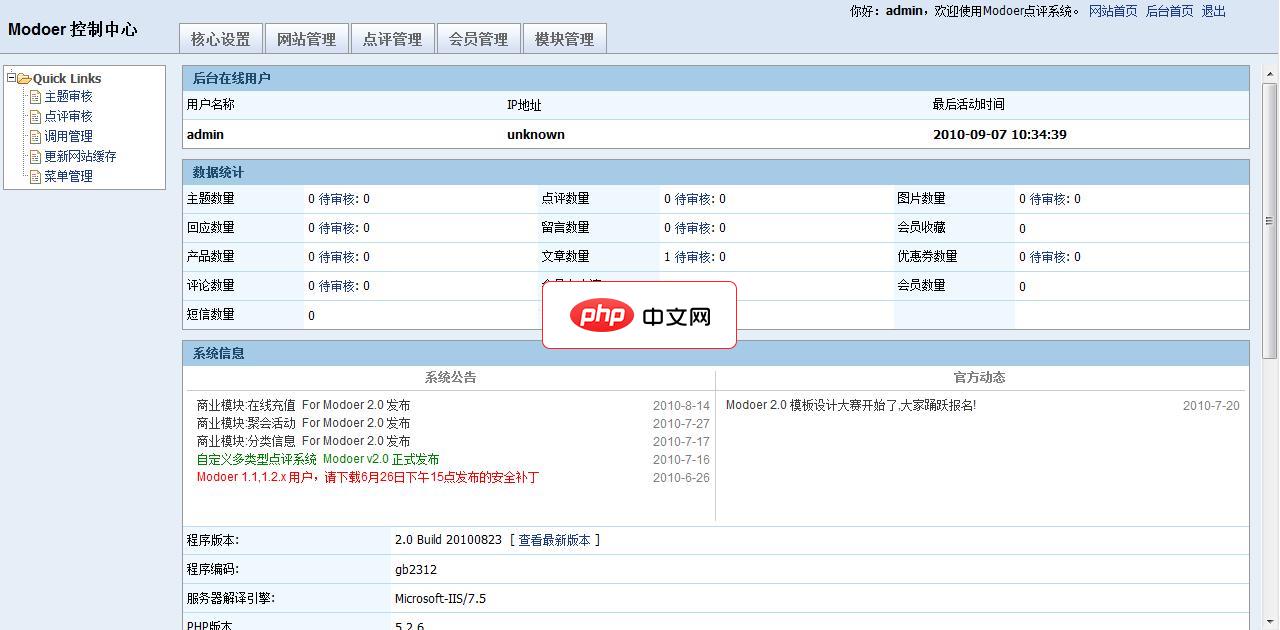
Modoer 是一款以本地分享,多功能的点评网站管理系统。采用 PHP+MYSQL 开发设计,开放全部源代码。因具有非凡的访问速度和卓越的负载能力而深受国内外朋友的喜爱,不局限于商铺类点评,真正实现了多类型的点评,可以让您的网站点评任何事与物,同时增加产品模块,也更好的网站产品在网站上展示。Modoer点评系统 2.5 Build 20110710更新列表1.同步 旗舰版系统框架2.增加 限制图片
 0
0

第四步:编辑ListView控件项的ImageIndex行为你就会发现图片成功显示出来了!
附:在ListView控件中添加选项的代码
private void button1_Click(object sender, EventArgs e)
{
if (textBox1.Text == "")
{
MessageBox.Show("添加的内容不能为空");
textBox1.Focus(); //获取焦点
}
else
{
if (listView1.Items.Count > 0) //判断列表框中是否有项
{
//循环比较是否有重复项,有则放弃添加
for (int i = 0; i < listView1.Items.Count; i++)
{
if (string.Compare(listView1.Items[i].Text.ToString(), textBox1.Text) == 0)
{
MessageBox.Show("项目重复,不能添加!");
textBox1.Text = ""; //清空文本框
textBox1.Focus();
return;
}
}
listView1.Items.Add(textBox1.Text.ToString());
textBox1.Text = "";
}
else
{
listView1.Items.Add(textBox1.Text.ToString()); //将文本框中的数据添加到列表框
textBox1.Text = "";
}
}
}以上就是C#实现在listview中插入图片的示例代码分享的详细内容,更多请关注php中文网其它相关文章!

每个人都需要一台速度更快、更稳定的 PC。随着时间的推移,垃圾文件、旧注册表数据和不必要的后台进程会占用资源并降低性能。幸运的是,许多工具可以让 Windows 保持平稳运行。

Copyright 2014-2025 https://www.php.cn/ All Rights Reserved | php.cn | 湘ICP备2023035733号